Ce este imaginea HEIF și cum să o convertești în alte formate de imagine pentru a deschide
Imaginile sunt salvate din JPEG ca format implicit de imagine, care este folosit de majoritatea dispozitivelor pentru a stoca imagini. Dar în 2017, Apple a lansat o conferință pentru a introduce imaginile HEIF ca captură și stocare foto în produsele sale. Imaginea HEIF câștigă acum încrederea oamenilor în ceea ce privește salvarea imaginilor. Dar ce este o imagine HEIF și cum se deschide fără produse Apple? Această postare vă va oferi răspunsurile perfecte.
Lista Ghidului
Ce este imaginea HEIF Cum se deschide imaginea HEIF Convertiți imaginea HEIF Întrebări frecvente despre HEIF ImageCe este imaginea HEIF?
Deși știm că companiei Apple îi place să aibă propriile formate media, HEIF a fost dezvoltat de Moving Picture Experts Group (MPEG). În loc de un format, imaginea HEIF este un container suficient de flexibil pentru a stoca mai multe fotografii, audio, metadate, miniaturi și informații de profunzime. Pretinde o compresie crescută de două la unu față de JPEG, cu aceleași niveluri de calitate.
Are adesea extensia de fișier .heic și are specificația High Efficiency Video Codec sau HEVC. Interesant este că Apple folosește imagini statice comprimate cu codec H.265 în HEVC. Deci, există un sistem de stocare codificat pentru secvențe de imagini video intra-imagini și codificate HEVC cu inter-predicție aplicată.
Deoarece folosește o schemă modernă de compresie, HEIF este o îmbunătățire față de JPEG. Permite unui fișier imagine să păstreze și să stocheze aceleași date ca și JPEG, dar este mai mic ca dimensiune a fișierului. Deci, chiar dacă utilizați o cameră de înaltă calitate pentru a face fotografii cu detalii sporite, HEIF poate stoca datele fără probleme. În plus, acceptă transferul mai rapid de fișiere către serviciile online și poate economisi spațiu de stocare datorită dimensiunilor mai mici ale fișierelor. Un exemplu excelent este încărcarea fotografiilor HEIF în Biblioteca foto iCloud la o viteză mai mare.
Imaginile HEIF sunt setate să fie codificate și decodificate mai rapid decât JPEG, fără a supraîncărca inutil sistemul de procesare sau a epuiza bateria. O altă caracteristică excelentă a HEIF este că puteți edita fotografii cu detalii uimitoare. Acceptă până la 16 biți de adâncime de culoare, captează o gamă dinamică extinsă și înregistrează mai multe lumini și umbre pentru detalii incredibile. Spre deosebire de JPEG, imaginea HEIF este setată să rezolve problema grupării fotografiilor din compresie.
Cum se deschide imaginea HEIF?
De la lansarea sa în 2017, imaginea HEIF a fost acceptată de macOS High Sierra, iOS 11 și versiunile ulterioare. Puteți deschide fișierul cu Apple Preview, Apple Live Photos și iOS Photos. Pe lângă produsele Apple, puteți deschide și imagini HEIF în Windows 10 cu versiunea 1803 și mai târziu. Cu toate acestea, trebuie să instalați extensiile video HEVC din Microsoft Store. Dacă doriți să deschideți HEIF cu Windows Explorer și Windows Photo Viewer, puteți instala CopyTrans HEIC pentru a deschide imagini HEIF ca JPEG.
Acestea fiind spuse, se pare că dispozitivele portabile obișnuite nu acceptă direct HEIF, chiar și cu extensiile sau instrumentele pentru a deschide o imagine. De asemenea, instrumentele menționate aici nu pot deschide o imagine HEIF în containerul său, dar trebuie să convertească fotografiile în JPEG. Puteți fi recunoscători iPhone și iPad pentru că puteți transfera imagini HEIF prin e-mail, iar acestea vor converti automat fișierele în JPEG pentru compatibilitatea dispozitivului.
Convertiți imaginea HEIF
Aflarea mai multe despre imaginile HEIF vă oferă ideea că nu este încă acceptabilă pentru majoritatea dispozitivelor precum Windows și Android. Chiar dacă există instrumente pentru a deschide imagini HEIF, unele date se pot pierde în acest proces. Deci, cel mai bun mod de a face acest lucru este să utilizați un convertor ca AnyRec Free HEIC Converter Online. Este un convertor online gratuit dedicat conversiei HEIF în JPEG fără a pierde prea multă calitate. Nu trebuie să vă înscrieți sau să instalați un lansator pentru a opera site-ul și puteți converti fișiere instantaneu!
Caracteristici:
◆ Convertiți rapid imagini HEIF sau HEIC în JPEG fără a pierde calitatea originală.
◆ Suportă conversii în loturi de până la 10 imagini pe zi cu o viteză de procesare de 50x.
◆ Permiteți utilizatorilor să importe fotografii cu o dimensiune de fișier de maxim 5MB pentru a le converti în format JPEG.
◆ Ajută la deschiderea fișierelor HEIF în sistemul de operare Android sau Windows la cea mai bună calitate a imaginii.
Cum să convertiți HEIF în JPEG cu AnyRec Free HEIC Converter Online:
Pasul 1.Vizita AnyRec Free HEIC Converter Online pentru a converti HEIF în JPEG. Faceți clic pe butonul „Adăugați fișiere HEIC/HEIF” pentru a încărca fișierul din folderul dvs. Faceți clic pe butonul „Încărcați fotografie” pentru a adăuga un alt fișier pentru a crea o conversie în lot.
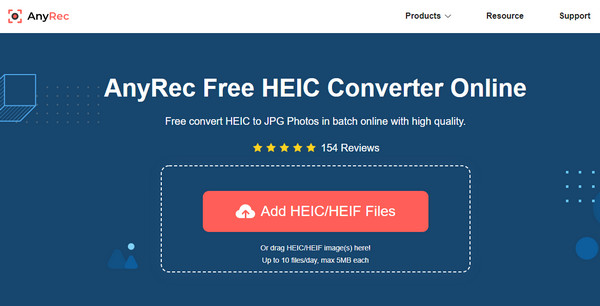
Pasul 2.Odată ce imaginile sunt încărcate cu succes, instrumentul online va începe automat procesul de conversie. Odată ce apare cuvântul Converting, înseamnă că conversia se va face într-o secundă.
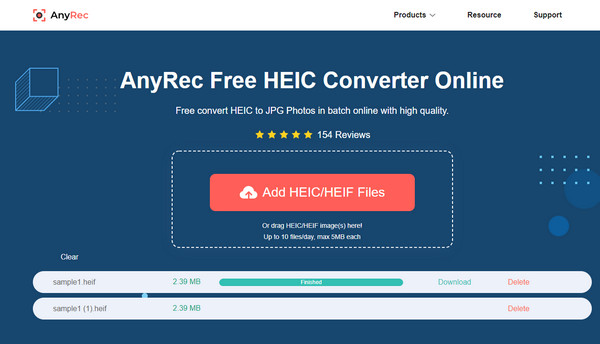
Pasul 3.În cele din urmă, fotografiile vor fi gata pentru a fi salvate pe dispozitiv odată ce vedeți cuvântul Terminat. Faceți clic pe butonul „Descărcați” pentru a le salva pe dispozitiv. Acum puteți deschide fișierele fără a fi nevoie de software terță parte
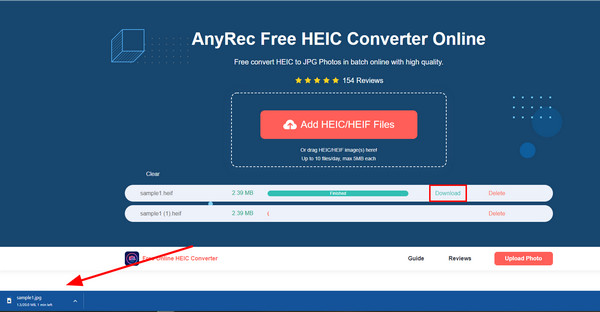
Lectură suplimentară
Întrebări frecvente despre HEIF Image
-
Pot încărca imagini HEIF pe web?
Deocamdată, nicio pagină web sau browser nu acceptă HEIF sau HEIC ca format nativ. Singurul loc în care puteți deschide sau transfera fișiere HEIF este prin iOS 11 sau macOS High Sierra. Pentru a încărca cu succes fișierele, trebuie să le convertiți în JPEG. Aceasta va face ca procedura de transfer să fie lină, fără întreruperi. Convertorul recomandat de utilizat este AnyRec Free HEIC Converter Online, deoarece acceptă conversia lot și un proces de conversie mai rapid.
-
Cum se convertesc HEIF cu aplicația Fotografii?
Folosind aplicația Fotografii, puteți converti HEIF în JPEG pe Mac sau iPhone. În primul rând, trebuie să transferați imaginile HEIC în biblioteca dvs. Fotografii. Pur și simplu trageți și plasați fotografiile, iar aplicația le convertește automat în format JPEG. Vă oferă control asupra culorii, calității, profilului, îmbunătățiri ale imaginii, și altele. Cu toate acestea, conversia imaginilor cu aplicația Fotografii este un proces mai lent și poate dura ceva timp până la finalizare.
-
Cum se schimbă imaginile în format HEIF din setări?
Singurul iPhone pe care îl puteți schimba formatul imaginii este iPhone 11 la versiuni ulterioare. Deschide Setări aplicația și atingeți aparat foto buton. Sub opțiunea Formate, atingeți Cel mai compatibil butonul și alegeți formatul HEIF sau HEVC. Aceste modificări vă vor oferi cea mai bună calitate foto și video atunci când utilizați camera încorporată.
Concluzie
Formatul de imagine HEIF poate stoca date uriașe, dar are jumătate din dimensiunea fișierului JPEG. Cu toate acestea, este încă neacceptat de multe dispozitive și programe, ceea ce face imposibilă partajarea, editarea sau deschiderea către dispozitive portabile. Din fericire, AnyRec Free HEIC Converter Online vă poate ajuta să convertiți fișiere HEIF fără taxe. Instrumentul online este accesibil oricărui browser și este excelent pentru conversia în lot. Încercați cel mai bun convertor online HEIC astăzi!
 Tehnici de ultimă oră pentru a mări fotografiile pe Windows/Mac/Android/iPhone
Tehnici de ultimă oră pentru a mări fotografiile pe Windows/Mac/Android/iPhone